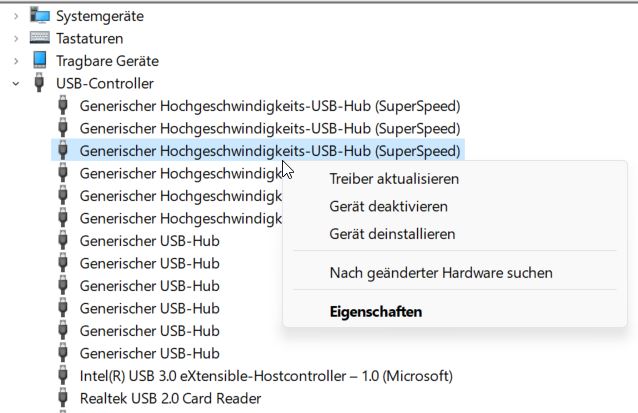Fast alle Zubehörgeräte werden an den USB-Bus angeschlossen. Das funktioniert in den allermeisten Fällen vollkommen problemlos. Wenn allerdings nicht, dann ist guter Rat oft teuer. Wir zeigen euch, was Ihr tun könnt!
USB – Wirklich universell?
USB, die Abkürzung steht für Universal Serial Bus. Die Norm wurde schon 1996 eingeführt, hat sich aber erst seit 2002 so richtig in Peripherie-Geräten wie Festplatten, Eingabegeräten und anderen durchgesetzt. Die Stecker waren kompatiblen, bis sich in 2016 mit USB-C ein eigener Standard mit einem deutlich kleineren Stecker ankündigte. Bis heute aber haben fast alle Geräte Standard-USB-Stecker, für USB-C gibt es Adapter, die von und nach USB-C adaptieren.

Der Vorteil: Die Geräte werden quer durch alle Anwendungen und Hersteller erkannt, denn die Betriebssysteme finden und installieren die benötigten Treiberprogramme automatisch aus dem Internet. Gerade diese Erkennung aber ist nicht selten ein Quell von Ärger und Frust: Auch wenn die Geräte technisch in Ordnung sind, werden sie manchmal nicht erkennt. Erstmaßnahmen, die helfen können:
- Steckt das Gerät an einen anderen USB-Port, die meisten Rechner haben mehrere.
- Startet den Rechner neu.
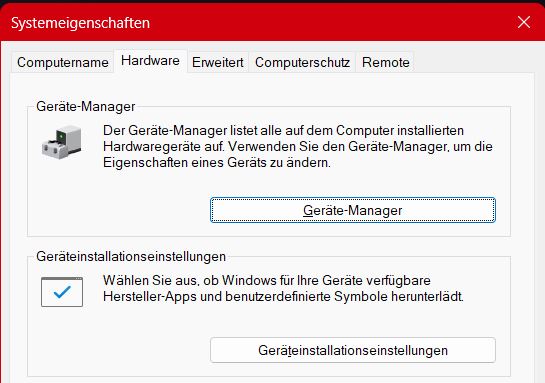
Wenn es dicke kommt: Rücksetzen von USB
Wenn die Ersthilfemaßnahmen nicht ausreichen, dann liegt oft mehr im Argen, was meist daran liegt, dass sich das USB-System virtuell verschluckt hat. In einem solchen Fall geht so vor:
- Entfernt alle USB-Geräte vom Rechner.
- Drückt die Tasten Windows + R, gebt sysdm.cpl ein und drückt Enter.
- Klickt auf die Registerkarte Hardware > Gerätemanager
- Klappt den Eintrag USB Controllers aus.
- Klickt rechts auf jeden einzelnen Eintrag des USB Controller-Knoten und klickt auf Deinstallieren
- Startet das Gerät neu, nach dem Neustart werden die USB-Controller wieder automatisch installiert.
- Verbindet die USB-Geräte wieder und kontrolliert, dass sie jetzt funktionieren.